基础设施
硬件 树莓派,如果是云服务器的话,一般不会需要科学上网,笔者之所以需要科学上网主要是因为 docker 镜像拉取过慢,如果你使用的使云服务器的话,像阿里云、腾讯云他们会有集成 docker 的系统镜像,拉取镜像速度是非常快的,完全不需要科学上网。
需求背景
当我们使用 Docker 拉取镜像的时候,因为 docker 镜像源在国外的原因,经常会拉取失败,或者拉取速度特别慢。这个时候一般会尝试更换 docker 镜像源,笔者更换了镜像源之后,拉取速度确实变快了,但是用了没两个月又变慢了。这个时候可以考虑第二种方法,给树莓派安装 V2Ray 来实现科学上网。
Docker 搭建 V2Ray
科学上网的工具笔者就知道两种,一种 SSR,一种 V2Ray,SSR 的部署没有成功,最后用了 V2Ray,如果你也有科学上网需求的话,可以继续往下看。
以下方法适用于树莓派,笔者树莓派型号为 4B
这里推荐使用
1.3.3版本的镜像,最新版是 1.5.4(2021-10-10),经测试通过 docker 部署1.5.4 存在一些问题,这里推荐使用 1.3.3 版本
docker 命令直接部署
1 | docker run -d --restart=always --privileged --network=host --name v2raya -v /lib/modules:/lib/modules -v /etc/resolv.conf:/etc/resolv.conf -v /etc/v2raya:/etc/v2raya mzz2017/v2raya:1.3.3 |
这里使用的是 mzz2017/v2raya 这个镜像,因为树莓派是 arm/v7 架构,支持的镜像并不多,所以也没有其他选择,用这个镜像就好。
docker-compose 部署
在你要部署 V2Ray 的目录建一个 docker-compose.yml 文件,然后在 docker-compose.yml 文件中写入以下内容
1 | version: '3' |
然后 docker-compose up -d 部署
使用
部署好之后,我们浏览器通过 ip:2017 访问,第一次访问会让你创建一个管理员账号,如果遗忘,使用docker exec v2raya v2raya --reset-password命令重置。
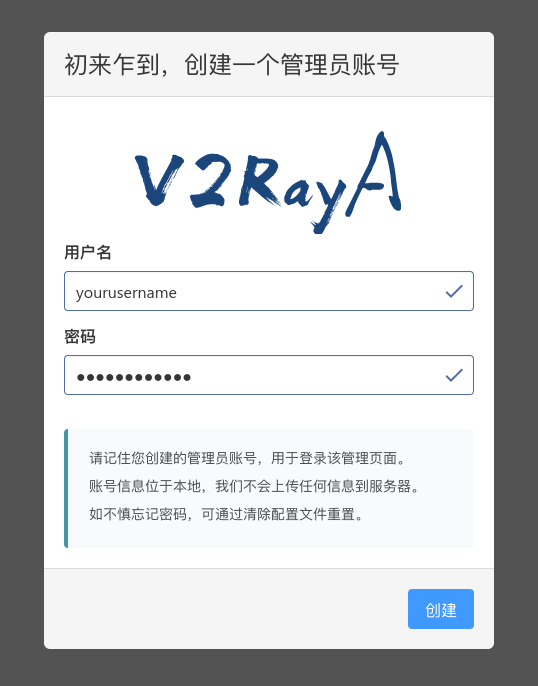
然后我们登录进管理页面,以创建或导入的方式导入节点,导入支持节点链接、订阅链接、扫描二维码和批量导入等方式。
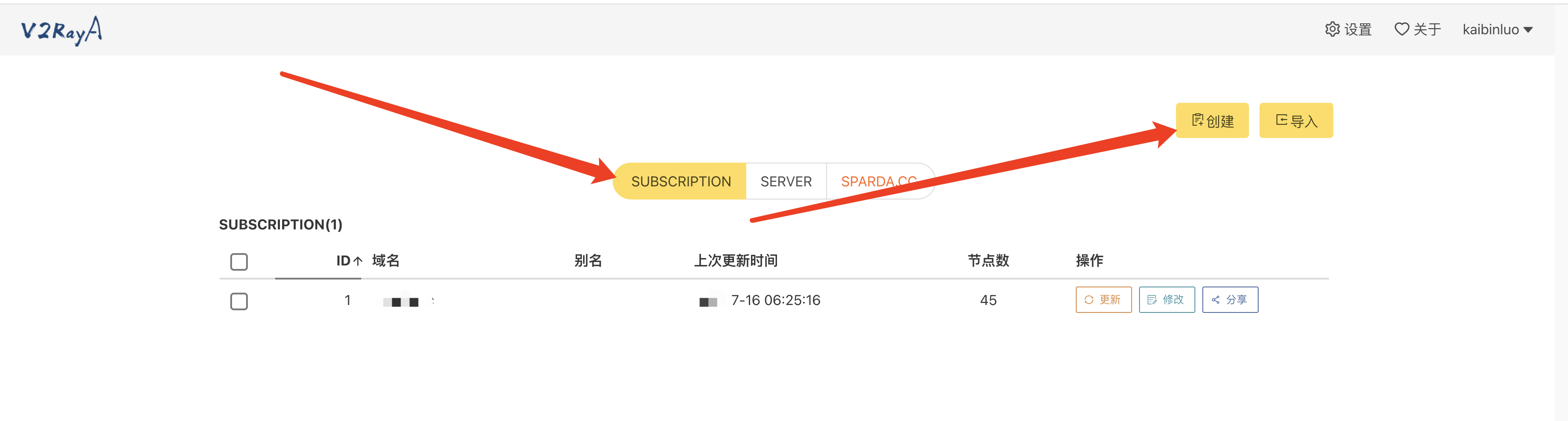
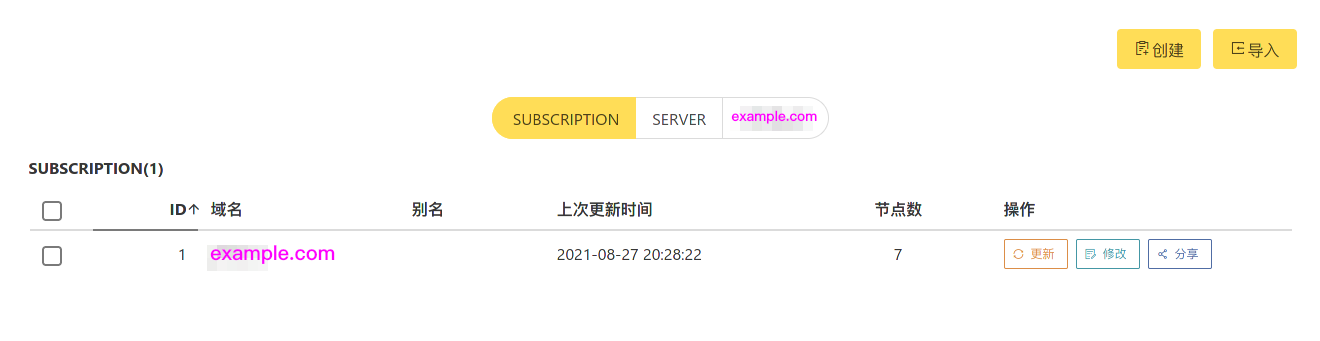
导入成功后,节点将显示在 SERVER 或新的标签中。如图是导入了一个订阅后的界面。
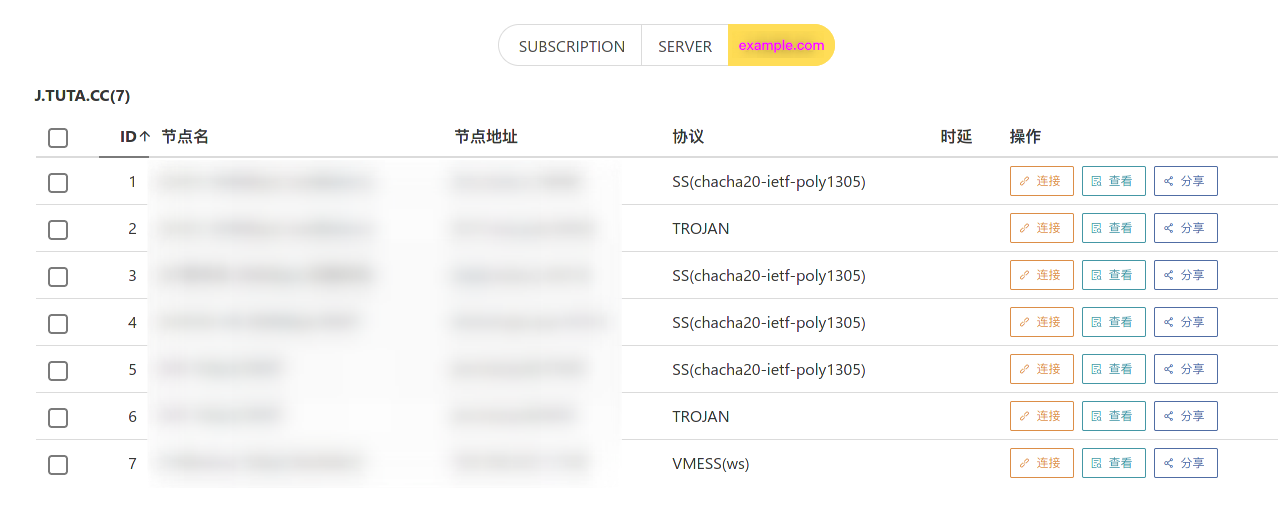
切换到该标签页,选择一个节点连接。
连接成功后切换到服务器,执行下面命令
1 | $# curl ip.sb |
然后查看IP所属地判断成功与否
————————————————- end ————————————-